57人が本棚に入れています
本棚に追加
海メイキング
Pixivとか色々探したんですけど、水中を横から見た海面の描き方がどこにも無くて…
手探りで適当に描いてみました(笑)
前回同様、ガラスのメイキングを参考にしました。
めっちゃ応用効くのでおすすめです!
雑メイキングですが良ければ参考にしてみてくださいwww
①グラデーション
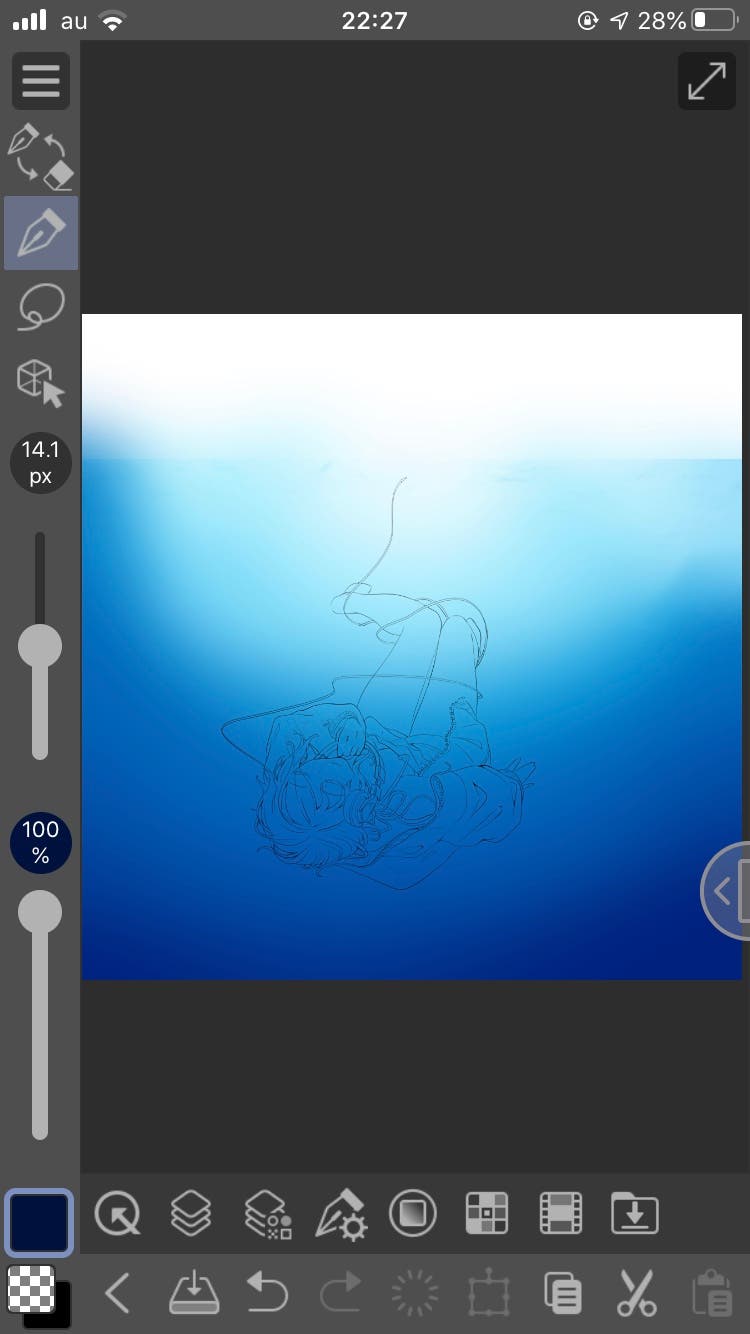 ②水面のラフ
Aは前にあるイメージ
Bは後ろにあるイメージ
Cは上にあるイメージ
髪の毛とかのうねりの描き方に似てる!
②水面のラフ
Aは前にあるイメージ
Bは後ろにあるイメージ
Cは上にあるイメージ
髪の毛とかのうねりの描き方に似てる!
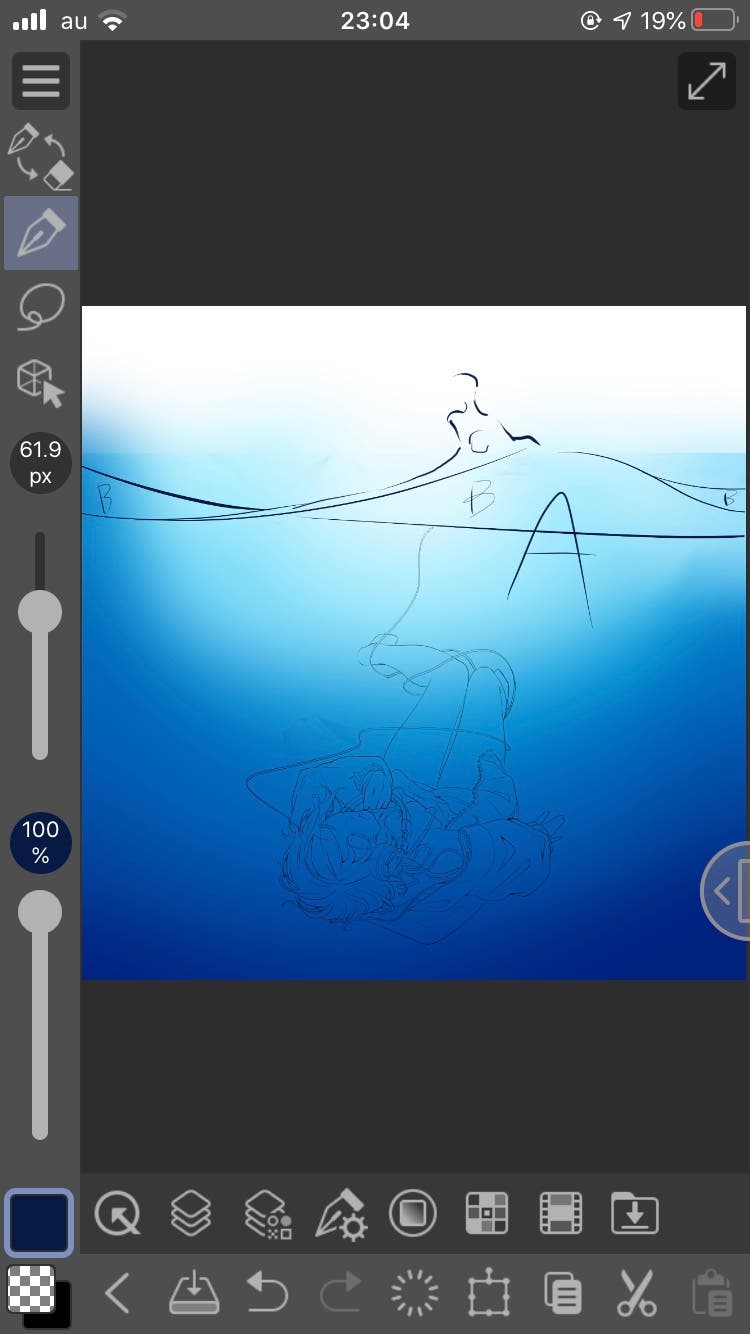 ③レイヤー分けして、手前から奥にかけて薄くなるように塗り潰します。
山を描くようにフチはボコボコさせるのがポイント
③レイヤー分けして、手前から奥にかけて薄くなるように塗り潰します。
山を描くようにフチはボコボコさせるのがポイント
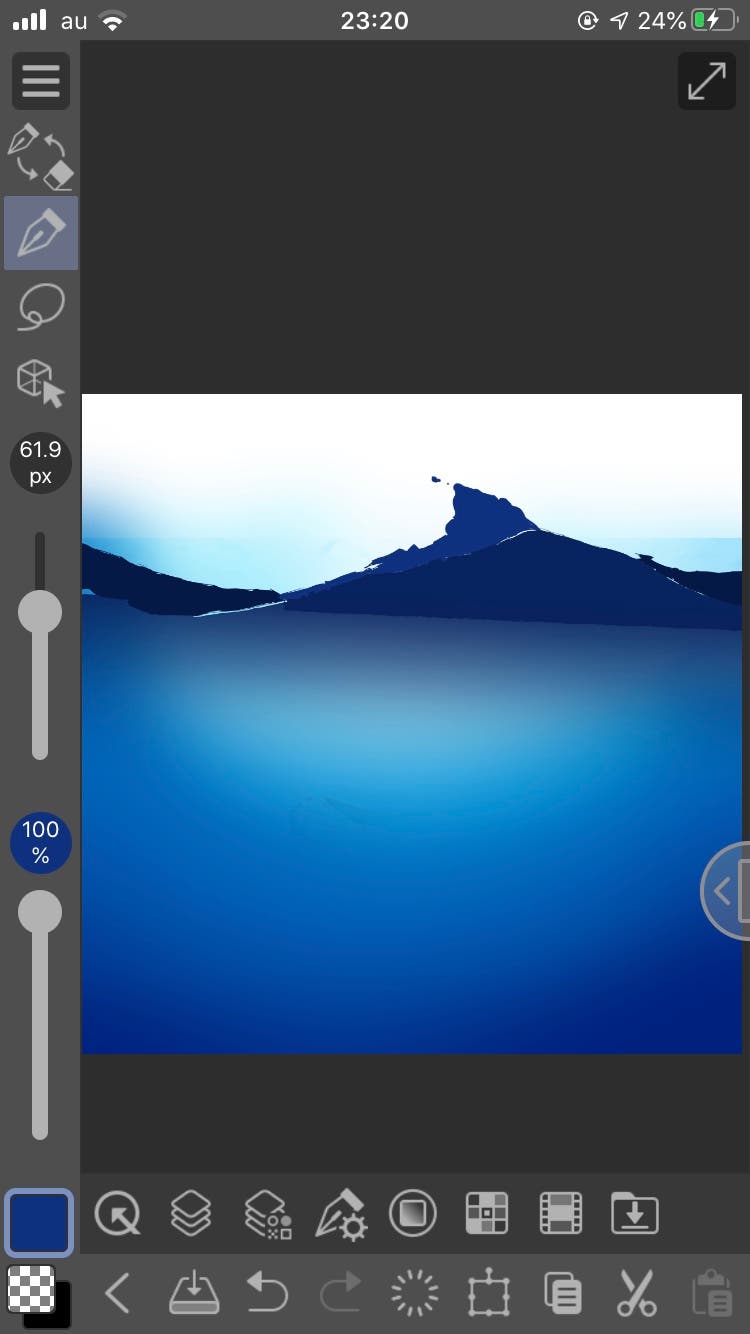 ④エアブラシでフチを残さながら中を消します。大分と海面っぽくなってきた♡
色の濃さは後でレイヤーの透明度で調整できます。
④エアブラシでフチを残さながら中を消します。大分と海面っぽくなってきた♡
色の濃さは後でレイヤーの透明度で調整できます。
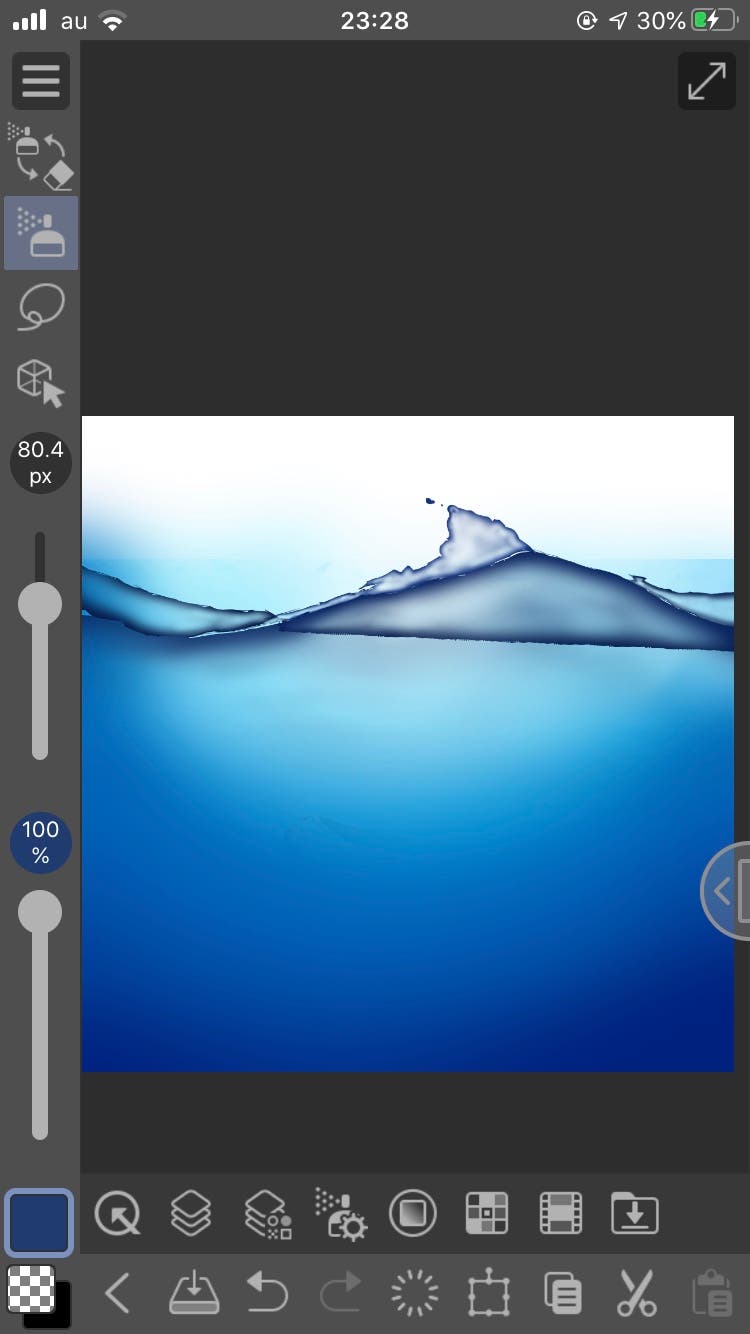 ⑤影を追加します。適当に描いてぼかしをかけます。
更に、形のおかしいところを変形ツールなどで修正。水面の濃さを調整。
水のうねり部分の線をストレートに修正。
指先ブラシを使うと形を修正しやすいです。
⑤影を追加します。適当に描いてぼかしをかけます。
更に、形のおかしいところを変形ツールなどで修正。水面の濃さを調整。
水のうねり部分の線をストレートに修正。
指先ブラシを使うと形を修正しやすいです。
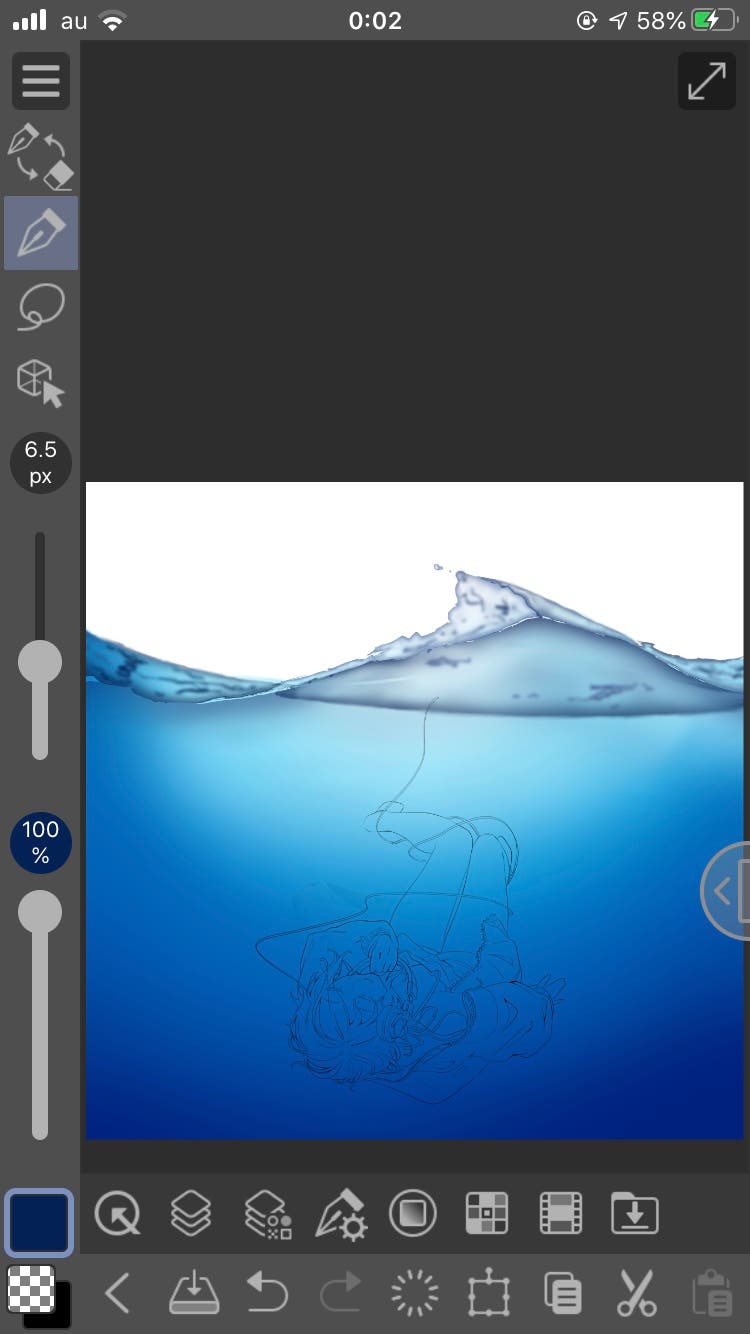 ⑥通常レイヤーを重ねて、ハイライトを入れます。
⑥通常レイヤーを重ねて、ハイライトを入れます。
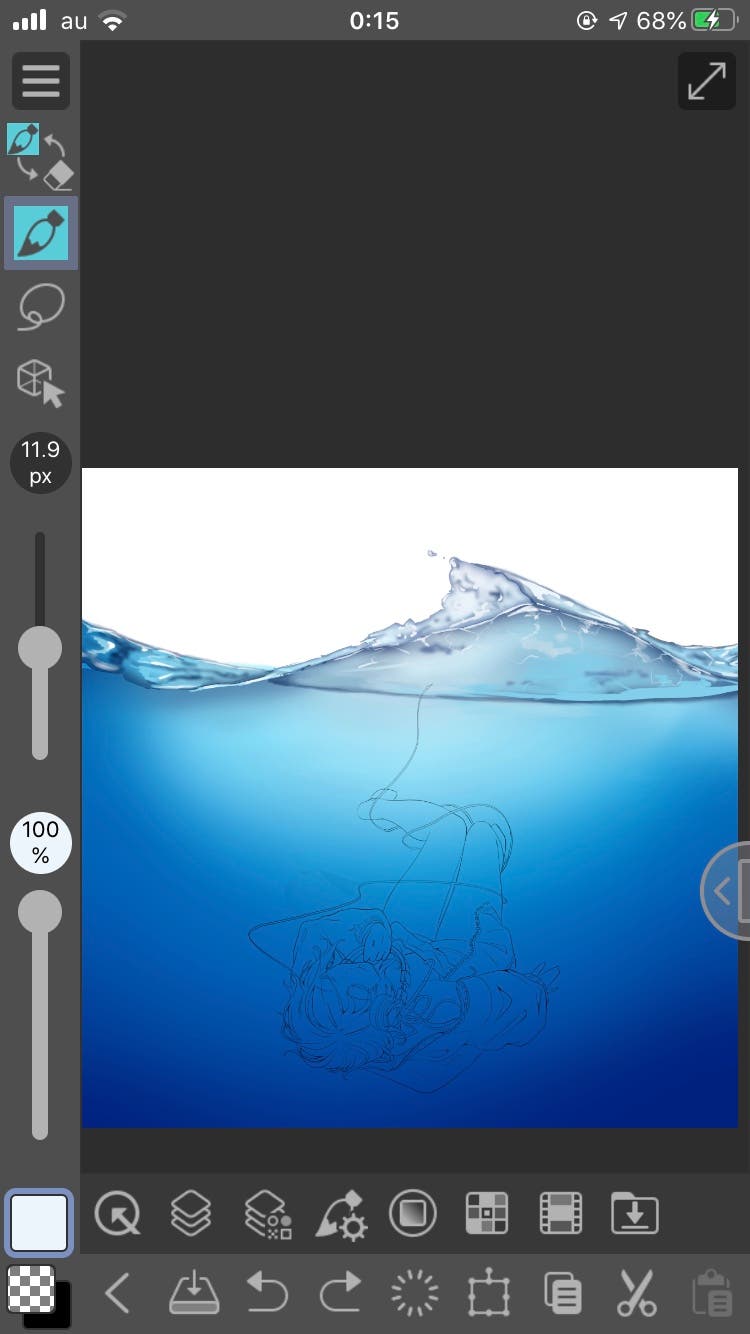 ⑦「⑥」のレイヤーを複製し、ガウスぼかしをかけて「覆い焼き(発光)」レイヤーにします。
⑦「⑥」のレイヤーを複製し、ガウスぼかしをかけて「覆い焼き(発光)」レイヤーにします。
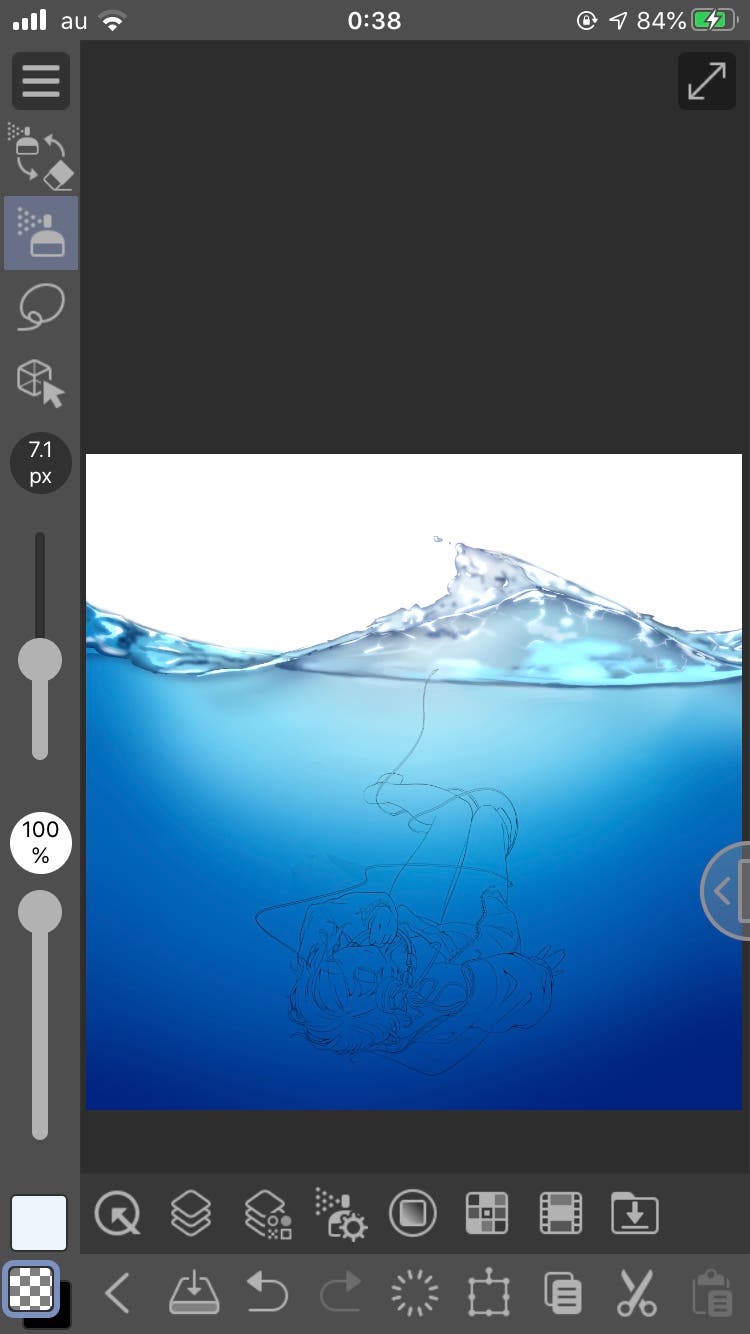 ⑧これまでのレイヤーをすべて複製し統合したら、オーバーレイで重ねて色味を調整する。
これでほぼ完成です。
⑧これまでのレイヤーをすべて複製し統合したら、オーバーレイで重ねて色味を調整する。
これでほぼ完成です。
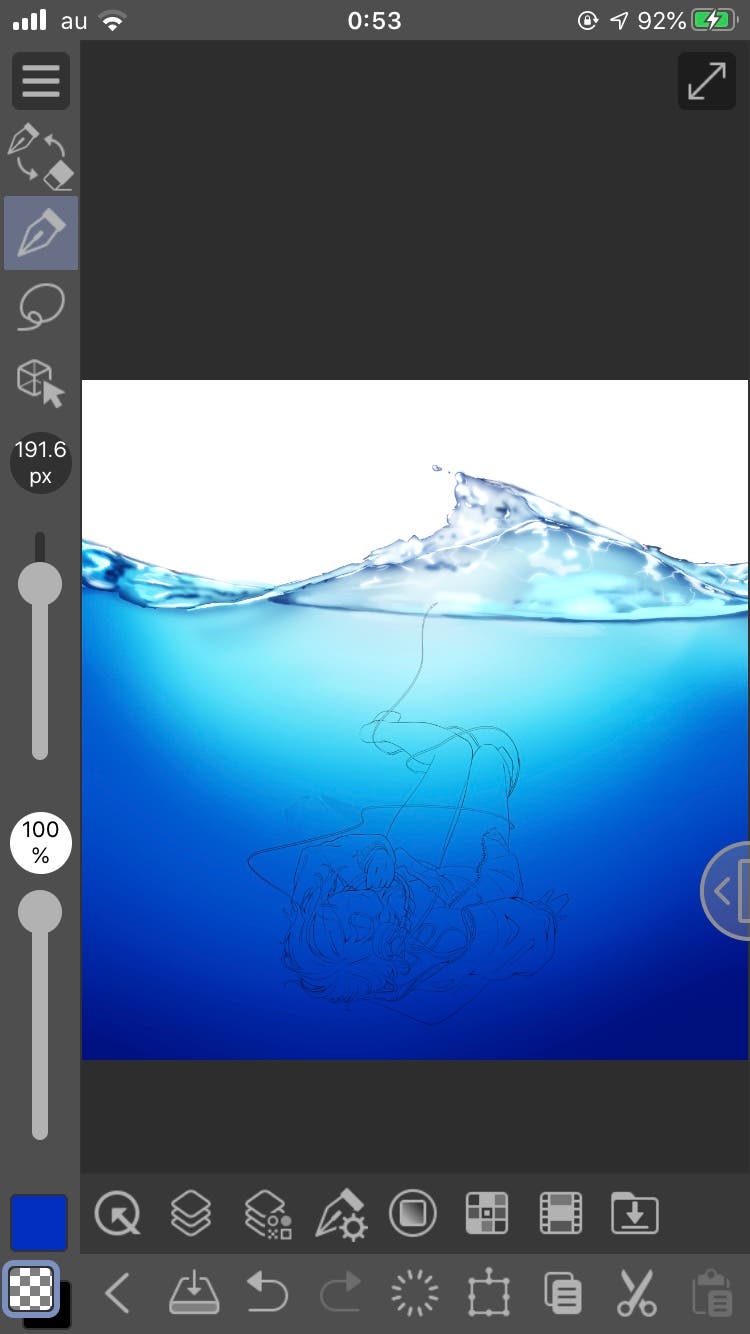 ⑨ここからは個々のデザインによって適当にしてねwww
今回は青空なので、空のグラデーションを海底に向かって薄くなるようにオーバーレイ重ねました。(青空だと水面に近い方が水の色が濃くなる)
あとは差し込む光と、海面光などを入れて完成です。
エフェクトはほとんどクリスタの素材を使用しました。
⑨ここからは個々のデザインによって適当にしてねwww
今回は青空なので、空のグラデーションを海底に向かって薄くなるようにオーバーレイ重ねました。(青空だと水面に近い方が水の色が濃くなる)
あとは差し込む光と、海面光などを入れて完成です。
エフェクトはほとんどクリスタの素材を使用しました。
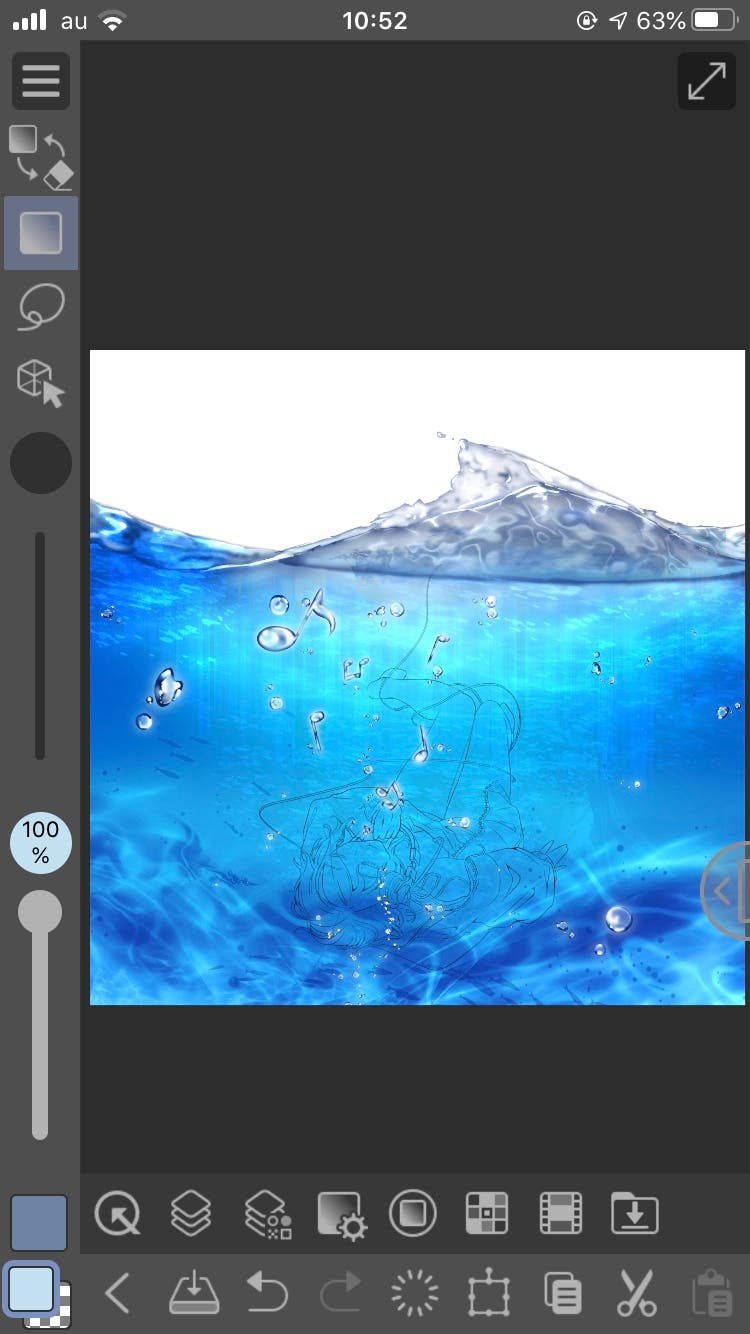 ⑨おまけ
波の部分は空の色が透けるようにベースを半透明にすると、よりリアルな仕上がりになります。
⑨おまけ
波の部分は空の色が透けるようにベースを半透明にすると、よりリアルな仕上がりになります。
 1番大事なのは写真をよく観察しながら描くことです←結局ね、そうなる。
ここまでお付き合いいただきありがとうございました(●´ω`●)
1番大事なのは写真をよく観察しながら描くことです←結局ね、そうなる。
ここまでお付き合いいただきありがとうございました(●´ω`●)
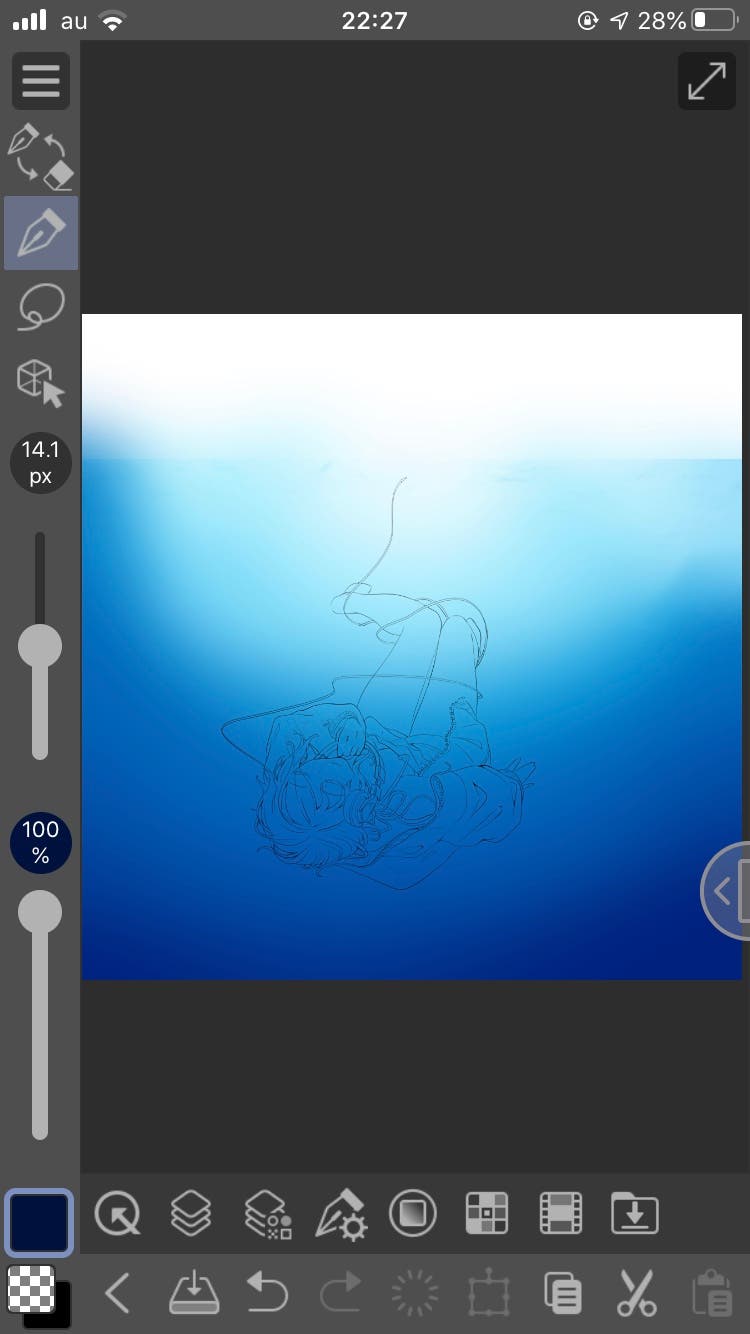 ②水面のラフ
Aは前にあるイメージ
Bは後ろにあるイメージ
Cは上にあるイメージ
髪の毛とかのうねりの描き方に似てる!
②水面のラフ
Aは前にあるイメージ
Bは後ろにあるイメージ
Cは上にあるイメージ
髪の毛とかのうねりの描き方に似てる!
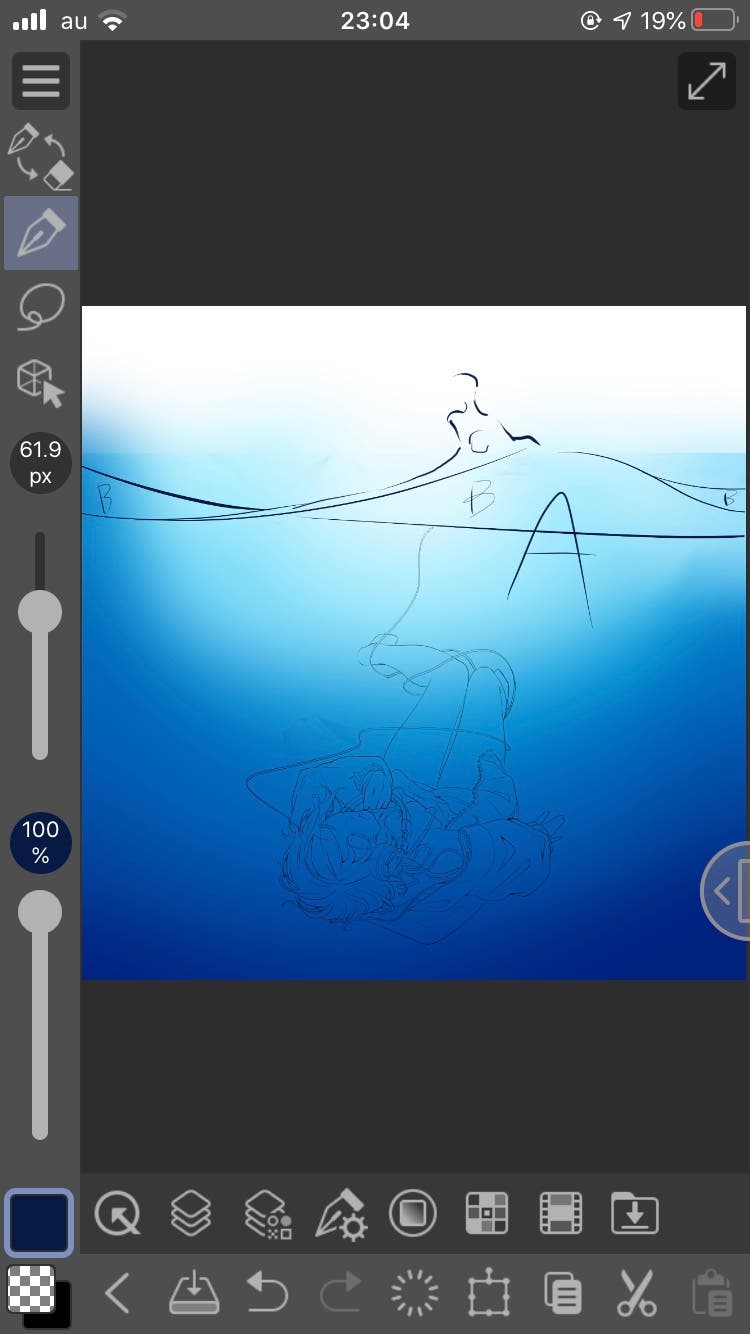 ③レイヤー分けして、手前から奥にかけて薄くなるように塗り潰します。
山を描くようにフチはボコボコさせるのがポイント
③レイヤー分けして、手前から奥にかけて薄くなるように塗り潰します。
山を描くようにフチはボコボコさせるのがポイント
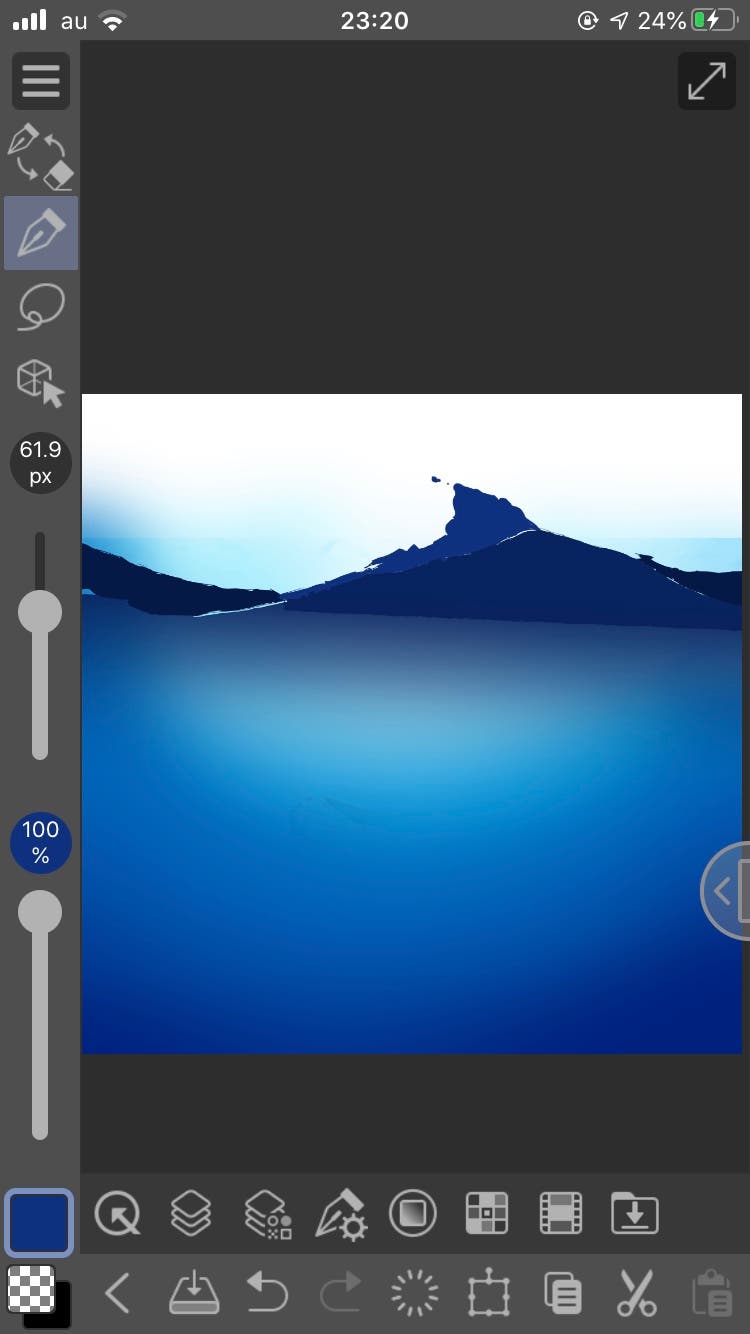 ④エアブラシでフチを残さながら中を消します。大分と海面っぽくなってきた♡
色の濃さは後でレイヤーの透明度で調整できます。
④エアブラシでフチを残さながら中を消します。大分と海面っぽくなってきた♡
色の濃さは後でレイヤーの透明度で調整できます。
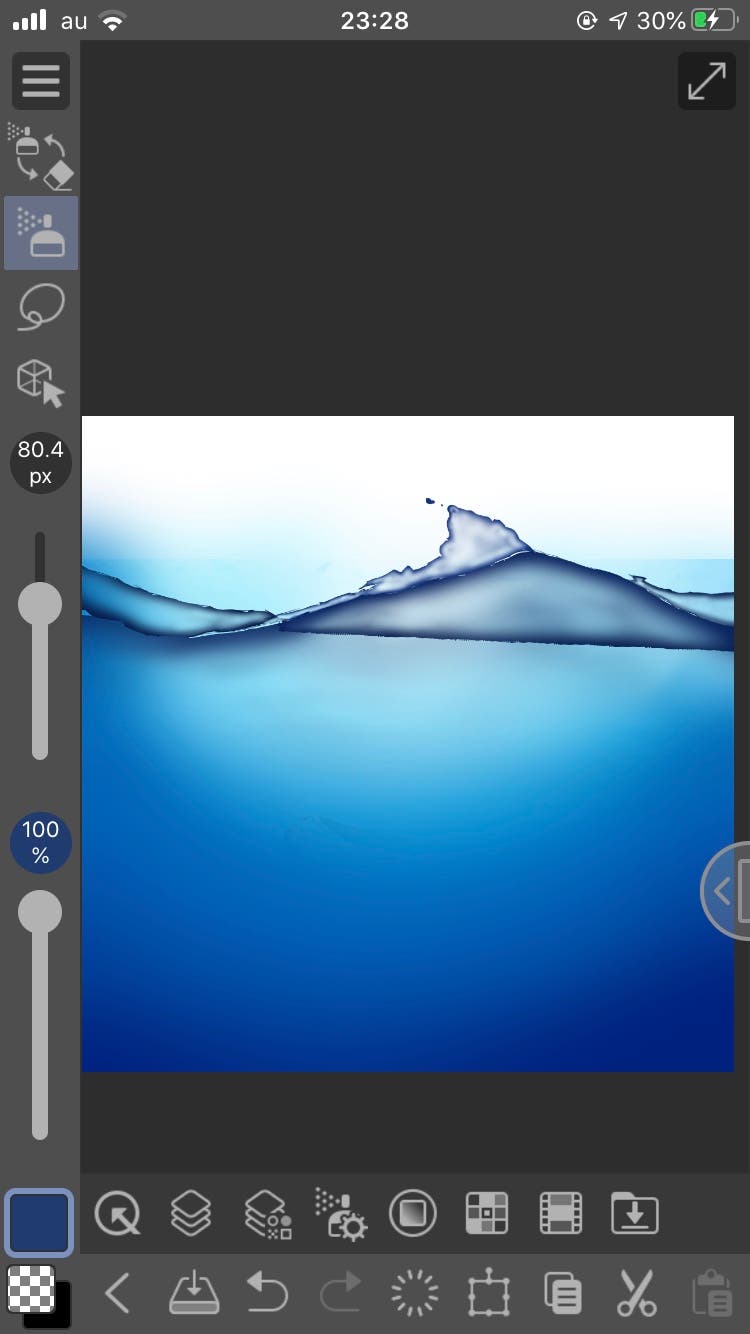 ⑤影を追加します。適当に描いてぼかしをかけます。
更に、形のおかしいところを変形ツールなどで修正。水面の濃さを調整。
水のうねり部分の線をストレートに修正。
指先ブラシを使うと形を修正しやすいです。
⑤影を追加します。適当に描いてぼかしをかけます。
更に、形のおかしいところを変形ツールなどで修正。水面の濃さを調整。
水のうねり部分の線をストレートに修正。
指先ブラシを使うと形を修正しやすいです。
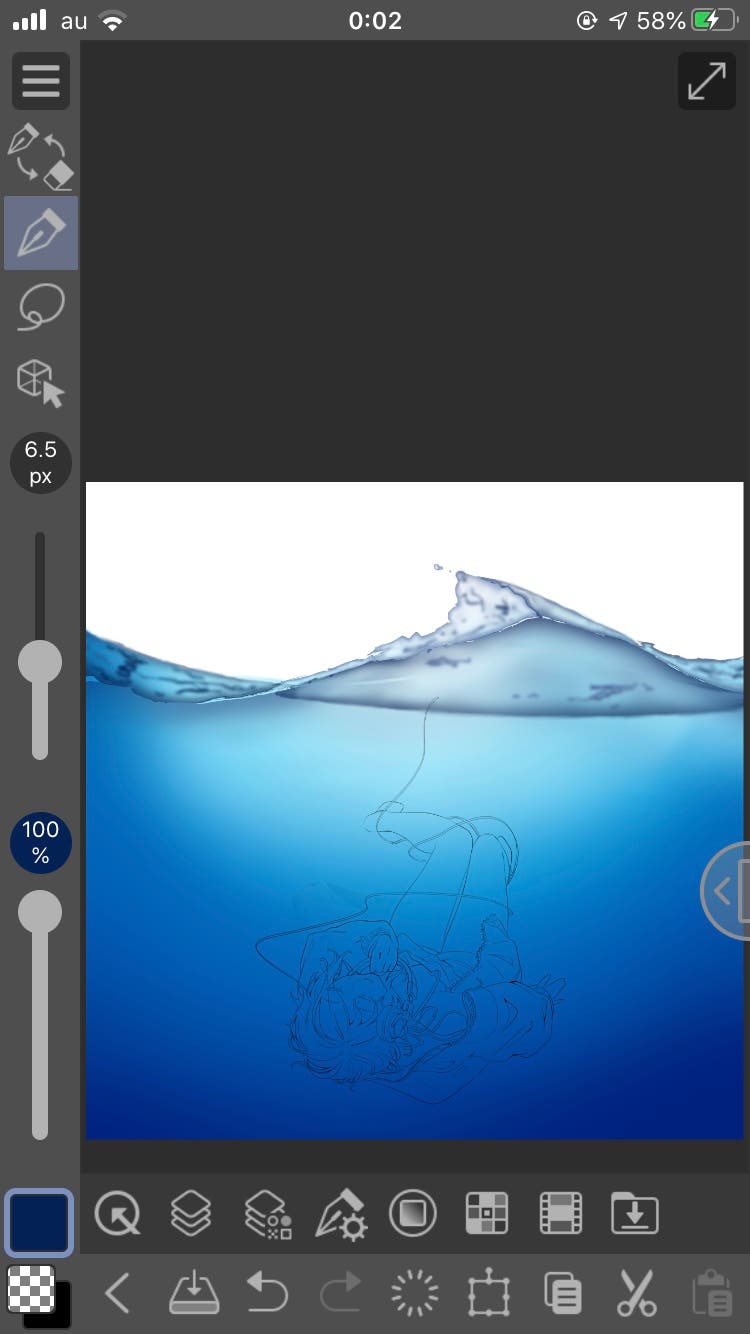 ⑥通常レイヤーを重ねて、ハイライトを入れます。
⑥通常レイヤーを重ねて、ハイライトを入れます。
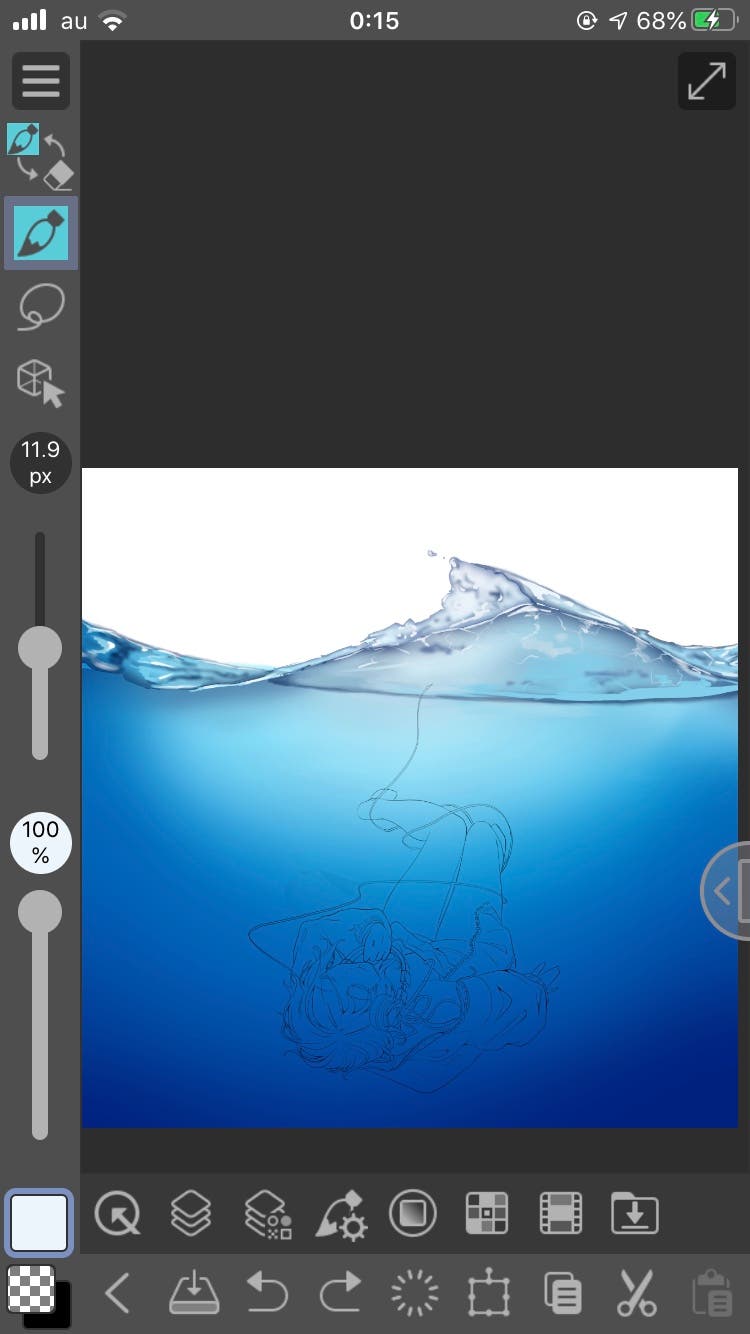 ⑦「⑥」のレイヤーを複製し、ガウスぼかしをかけて「覆い焼き(発光)」レイヤーにします。
⑦「⑥」のレイヤーを複製し、ガウスぼかしをかけて「覆い焼き(発光)」レイヤーにします。
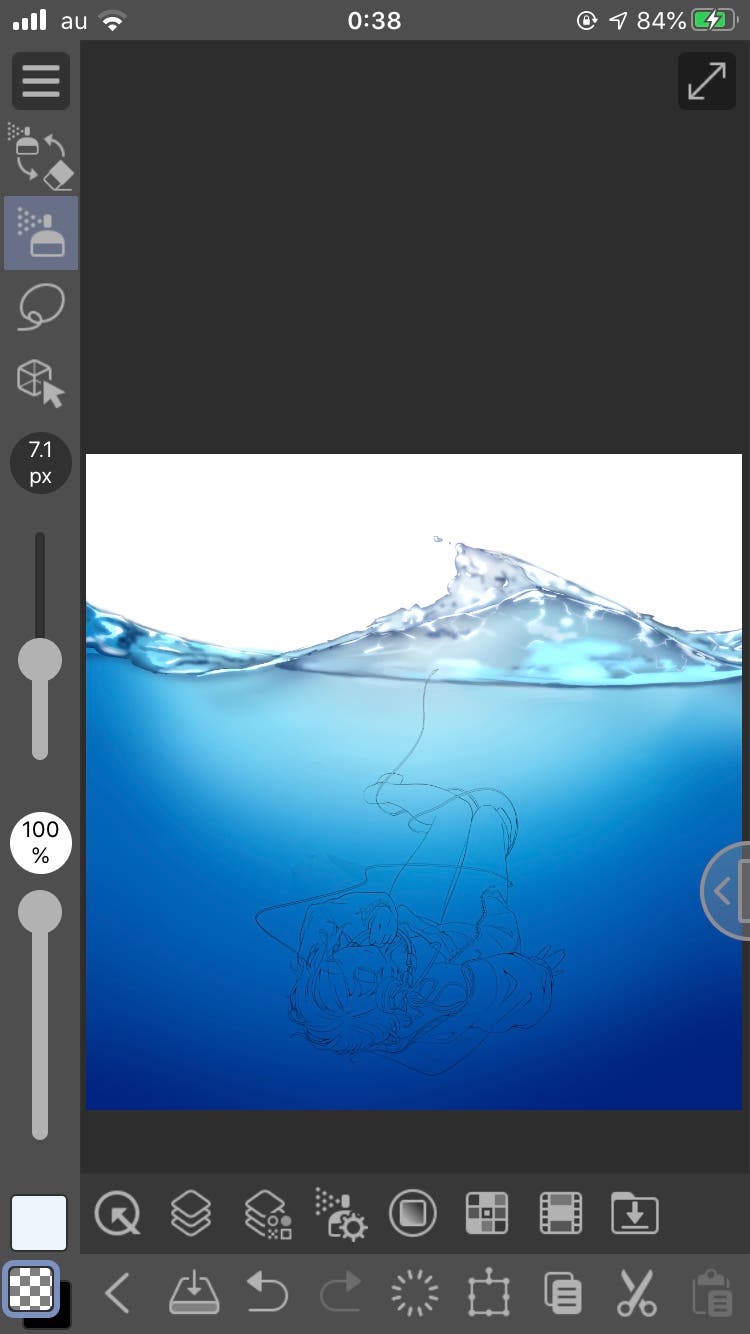 ⑧これまでのレイヤーをすべて複製し統合したら、オーバーレイで重ねて色味を調整する。
これでほぼ完成です。
⑧これまでのレイヤーをすべて複製し統合したら、オーバーレイで重ねて色味を調整する。
これでほぼ完成です。
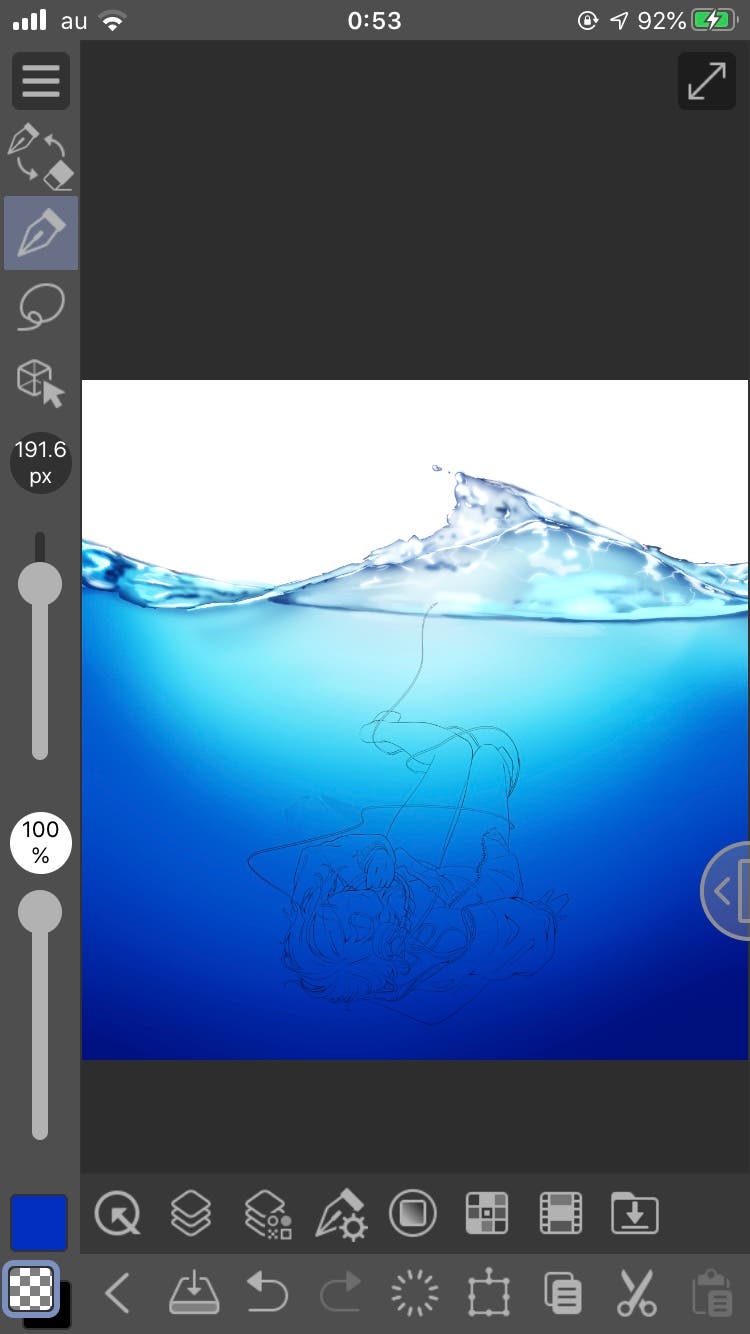 ⑨ここからは個々のデザインによって適当にしてねwww
今回は青空なので、空のグラデーションを海底に向かって薄くなるようにオーバーレイ重ねました。(青空だと水面に近い方が水の色が濃くなる)
あとは差し込む光と、海面光などを入れて完成です。
エフェクトはほとんどクリスタの素材を使用しました。
⑨ここからは個々のデザインによって適当にしてねwww
今回は青空なので、空のグラデーションを海底に向かって薄くなるようにオーバーレイ重ねました。(青空だと水面に近い方が水の色が濃くなる)
あとは差し込む光と、海面光などを入れて完成です。
エフェクトはほとんどクリスタの素材を使用しました。
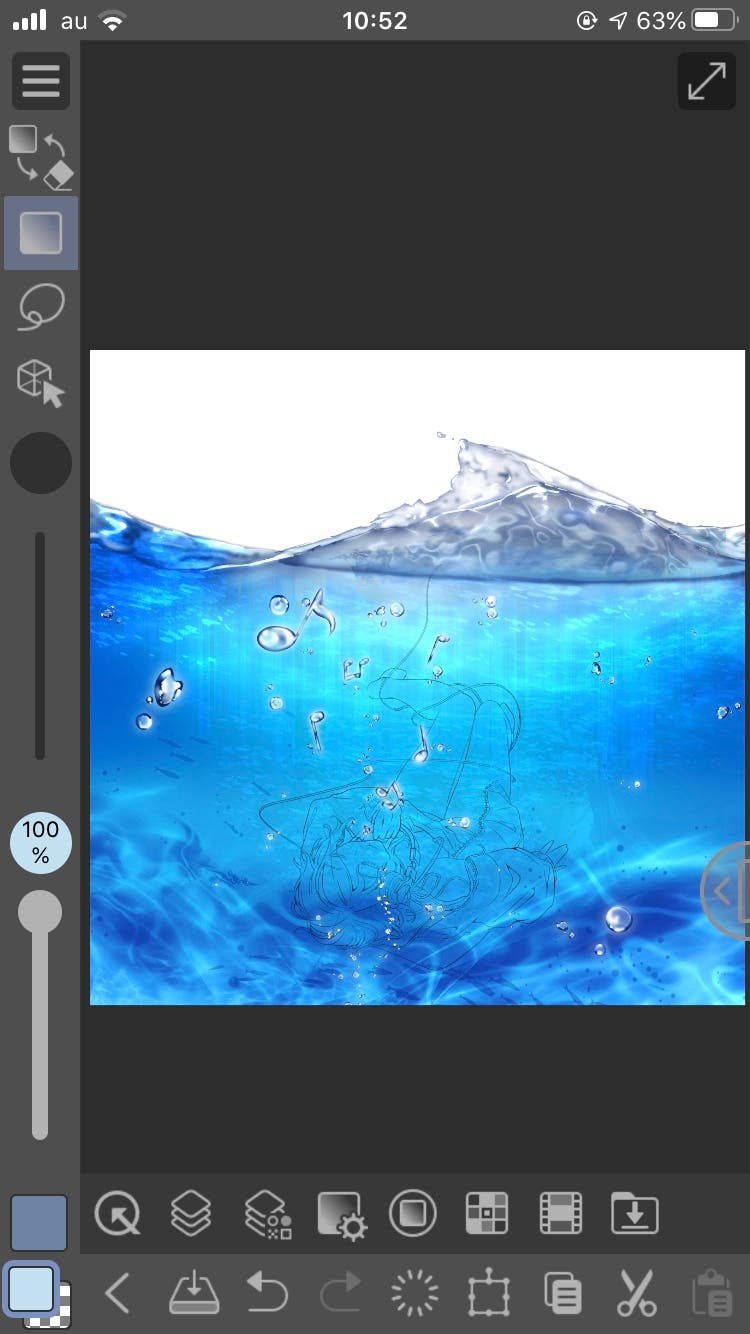 ⑨おまけ
波の部分は空の色が透けるようにベースを半透明にすると、よりリアルな仕上がりになります。
⑨おまけ
波の部分は空の色が透けるようにベースを半透明にすると、よりリアルな仕上がりになります。
 1番大事なのは写真をよく観察しながら描くことです←結局ね、そうなる。
ここまでお付き合いいただきありがとうございました(●´ω`●)
1番大事なのは写真をよく観察しながら描くことです←結局ね、そうなる。
ここまでお付き合いいただきありがとうございました(●´ω`●)
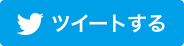


最初のコメントを投稿しよう!